海康(卡口)摄像机安装步骤(1)
海康威视网络摄像机安装手册
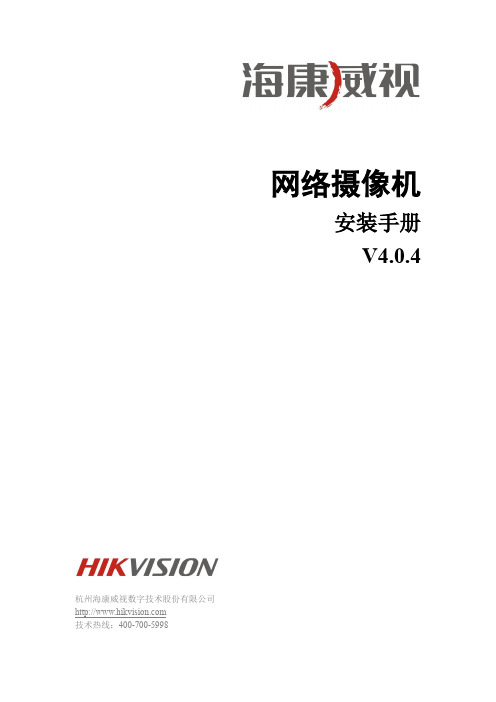
网络摄像机安装手册V4.0.4杭州海康威视数字技术股份有限公司技术热线:400-700-5998非常感谢您购买我公司的产品,如果您有什么疑问或需要请随时联系我们。
本手册适用于以下型号的的网络摄像机:枪型Ⅰ:DS-2CD852MF-E、DS-2CD862MF-E枪型Ⅱ:DS-2CD886BF-E、DS-2CD886MF-E、DS-2CD877BF、DS-2CD876BF、DS-2CD876MF枪型Ⅲ:DS-2CD883F-E(W)、DS-2CD855F-E、DS-2CD854F-E(W)、DS-2CD854FWD-E(W)、DS-2CD853F-E(W)、DS-2CD864FWD-E(W)、DS-2CD864F-E(W)、iDS-2CD864FWD-E/F、iDS-2CD864FWD-E/B、DS-2CD863PF(NF)-E(W)、iDS-2CD893PF(NF)-E、DS-2CD893PF(NF)-E (W)、DS-2CD893PFWD(NFWD)-E(W)、DS-2CD833F-E(W) 半球型Ⅰ:DS-2CD752MF-E半球型Ⅱ:DS-2CD752MF-FB(H)、DS-2CD752MF-IFB(H)、DS-2CD762MF-FB(H)、DS-2CD762MF-IFB(H)半球型Ⅲ:DS-2CD783F-E(I) (Z)、DS-2CD764FWD-E(I)(Z)、DS-2CD764F-E(I)(Z)、DS-2CD755F-E(I)(Z)、DS-2CD754F-E(I)(Z)、DS-2CD754FWD-E(I) (Z)、DS-2CD753F-E(I) (Z)、DS-2CD763PF(NF)-E(I)(Z)、DS-2CD793PF(NF)-E(I)(Z)、DS-2CD793PFWD(NFWD)-E(I)(Z)、DS-2CD733F-E(I)(Z)半球型IV:DS-2CD7233F-E(I)Z(H)(S)、DS-2CD7253F-E(I)Z(H)(S)、DS-2CD7254F-E(I)Z(H)(S)、DS-2CD7254FWD-E(I)Z(H)(S)、DS-2CD7255F-E(I)Z(H)(S)、DS-2CD7263PF(NF)-E(I)Z(H)(S)、DS-2CD7264FWD-E(I)Z(H)(S)、DS-2CD7264F-E(I)Z(H)(S)、DS-2CD7283F-E(I)Z(H)(S)、DS-2CD7293PF(NF)-E(I)Z(H)(S)、DS-2CD7293PFWD(NFWD)-E(I)Z(H)(S)半球型Ⅴ:DS-2CD2112-(I)、DS-2CD2132-(I)筒型Ⅰ:DS-2CD8283F- E(I)(Z)(S)、DS-2CD8264FWD-E(I)(Z)(S)、DS-2CD8264F-E(I)(Z)(S)、DS-2CD8254F- E(I)(Z)(S)、DS-2CD8254FWD- E(I)(Z)(S)、DS-2CD8255F- E(I)(Z)(S)、DS-2CD8253F-E(I)(Z)(S)、DS-2CD8233F-E(I)(Z)(S) 筒型Ⅱ:DS-2CD864-EI3、DS-2CD855-EI3筒型Ⅲ:DS-2CD2012-I、DS-2CD2032-I筒型IV:DS-2CD2212-I、DS-2CD2232-I卡片型Ⅰ:DS-2CD8153F-E (I) (W)、DS-2CD8133F-E (I) (W)卡片型Ⅱ:DS-2CD8433F-E(I)、DS-2CD8464F-E(I)迷你半球型:DS-2CD7164-E、DS-2CD7153-E、DS-2CD7133-E海螺型:DS-2CD2312-I、DS-2CD2332-I本手册可能包含技术上不准确的地方、或与产品功能及操作不相符的地方、或印刷错误。
摄像头安装教程

摄像头安装教程
以下是摄像头安装教程:
1. 首先,解压并打开摄像头包装盒。
2. 将摄像头与计算机连接,通常使用USB接口。
确保插入正
确的端口,并确保插口连接牢固。
3. 打开计算机,等待操作系统加载完成。
如果是首次安装摄像头,计算机可能会自动检测并安装所需的驱动程序。
如果系统提示您手动安装驱动程序,请按照提示操作。
4. 一旦驱动程序安装完成,您可以通过打开计算机上的摄像头应用程序来访问和使用摄像头。
大多数情况下,您可以在开始菜单或桌面快捷方式找到该应用程序。
5. 打开摄像头应用程序后,您应该能够看到摄像头的即时画面。
可以调整摄像头的方向和角度,确保取景范围合适。
6. 摄像头通常配有一些附加功能,例如调整图像亮度、对比度等。
您可以根据需要进行调整,以获得最佳画面质量。
7. 现在,您已经成功安装并设置了摄像头。
根据需要,您可以通过摄像头应用程序进行拍照、录制视频等操作。
8. 安装完成后,确保定期检查和更新摄像头的驱动程序,以确保其最佳性能和兼容性。
请在使用摄像头时谨记隐私问题,并确保在合适的场合使用摄像头。
摄像头监控安装步骤教程

摄像头监控安装步骤教程摄像头监控安装步骤教程摄像头监控安装步骤教程篇1第一步拿出支架,准备好工具和零件:涨塞、螺丝、改锥、小锤、电钻等必要工具;按事先确定的安装位置,检查好涨塞和自攻螺丝的大小型号,试一试支架螺丝和摄像机底座的螺口是否合适,预埋的管线接口是否处理好,测试电缆是否畅通,就绪后进入安装程序。
第二步拿出摄像机,按照事先确定的摄像机镜头型号和规格,仔细装上镜头(红外一体式摄像机不需安装镜头),注意不要用手碰镜头和CCD(图中标注部分),确认固定牢固后,接通电源,连通主机或现场使用监视器、小型电视机等调整好光圈焦距。
第三步:拿出支架、涨塞、螺丝、改锥、小锤、电钻等工具,按照事先确定的位置,装好支架。
检查牢固后,将摄像机按照约定的方向装上;第四步如果需要安装护罩,在第二步后,直接从这里开始安装护罩。
1、打开护罩上盖板和后挡板;2、抽出固定金属片,将摄像机固定好;3、将电源适配器装入护罩内;4、复位上盖板和后挡板,理顺电缆,固定好,装到支架上。
第五步把焊接好的'视频电缆BNC插头插入视频电缆的插座内,确认固定牢固。
第六步将电源适配器的电源输出插头插入监控摄像机的电源插口,并确认牢固度。
第七步把电缆的另一头接入控制主机或监视器(电视机),确保牢固。
第八步接通监控主机和摄像机电源,通过监视器调整摄像机角度到预定范围。
摄像头监控安装步骤教程篇2监控摄像机的安装方法:1) 在满足监视目标视场范围要求的条件下,其安装高度:室内离地不宜低于2.5m;室外离地不宜低于3.5m。
2) 摄像机及其配套装置,如镜头、防护罩、支架、雨刷等,安装应牢固,运转应灵活,应注意防破坏,并与周边环境相协调。
3) 在强电磁干扰环境下,摄像机安装应与地绝缘隔离。
4) 信号线和电源线应分别引入,外露部分用软管保护,并不影响云台的`转动。
5) 电梯厢内的摄像机应安装在厢门上方的左或右侧,并能有效监视电梯厢内乘员面部特征。
云台、解码器安装:1) 云台的安装应牢固,转动时无晃动。
海康卡口高清摄像机的说明

DS-2CD976-V产品说明本产品采用高清晰逐行扫描CCD,具有清晰度高、照度低、帧率高、色彩还原度好等特点,所有产品拥有自主知识产权,可广泛应用于交通卡口通行车辆监控、超速车辆监控、闯红灯记录,能有效遏制车辆的超速行驶、逆向行驶、闯红灯等违章行为,并能为治安案件的侦破提供有力的线索证据,成为现代交通管理的高效助手。
主要特性●采用先进的视频压缩技术,压缩比高,且处理非常灵活●采用TI高性价比的达芬奇处理芯片和平台,性能可靠稳定●200万像素1/1.8" 逐行扫描CCD,最大分辨率可达1600×1200●同时支持编码和抓拍功能●支持JPEG抓图,最大图像尺寸可达1600×1200●支持连续抓拍功能●支持闪光灯同步:最多可支持3路闪光灯同步输出●支持红绿灯信号状态输入,红灯、绿灯下可设置不同的触发方式●支持外部触发、网络触发、RS-485触发抓拍功能●RS-485功能,支持通过485触发和信息获取功能●摄像机参数配置功能:曝光速度、AGC控制、白平衡方式控制等●本地视频,方便调试技术参数外形尺寸2.1 注意事项1.拆开包装盒时请仔细检查,确认其中的物品与清单一致。
2.安装前请仔细阅读本章内容。
3.安装时,请务必关闭所有相关设备电源。
4.检查电源电压,防止出现电压不配导致器件损坏。
5.安装环境:请勿在超标的潮湿或高温环境下使用,请保持通风良好,注意防雨淋;避免安装在剧烈震动的环境下。
6.如果设备工作不正常,请联系购买设备的商店或最近的服务中心,请不要以任何方式拆卸或修改设备。
未经许可的修改或维修所导致的问题,责任自负。
2.2 面板说明2.2.1 侧面板说明1.镜头接口:镜头接口类型为CS接口。
2.固定支架安装座:用来安装支架。
3.自动光圈镜头插座:自动光圈镜头插座接口类型为阴式方四孔型,其各个针定义如上图。
视频驱动自动光圈接口使用三个针,即电源正、视频、接地;直流驱动自动光圈接口使用四个针,即阻尼正、阻尼负、驱动正、驱动负。
海康威视硬盘录像机快速安装指南说明书
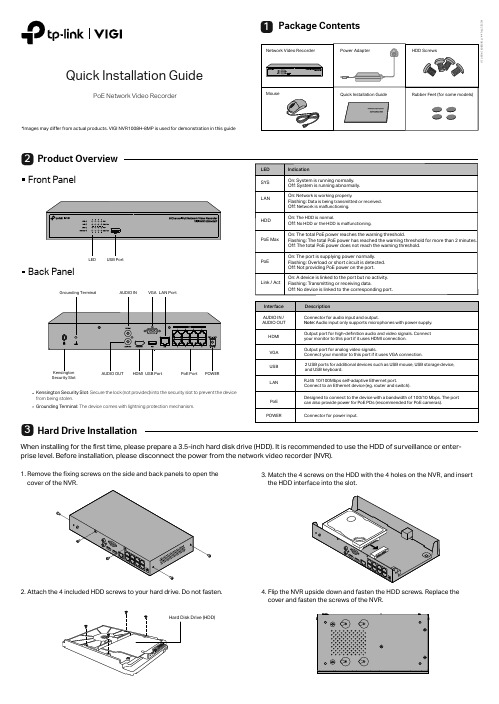
Product OverviewHard Drive InstallationQuick Installation GuidePoE Network Video RecorderPackage Contents1322. Attach the 4 included HDD screws to your hard drive. Do not fasten.1. Remove the fixing screws on the side and back panels to open the Front PanelBack PanelWhen installing for the first time, please prepare a 3.5-inch hard disk drive (HDD). It is recommended to use the HDD of surveillance or enter-prise level. Before installation, please disconnect the power from the network video recorder (NVR).3. Match the 4 screws on the HDD with the 4 holes on the NVR, and insert the HDD interface into the slot.4. Flip the NVR upside down and fasten the HDD screws. Replace the cover and fasten the screws of the NVR.*Images may differ from actual products. VIGI NVR1008H-8MP is used for demonstration in this guideSecurity SlotKensington Security Slot : Secure the lock (not provided) into the security slot to prevent the device from being stolen.Grounding T erminal: The device comes with lightning protection mechanism.Step 1. Connect your cameras to the PoE ports of the NVR or the same network as your NVR.Step 2. Follow the instructions to finish Quick Setup.1. Create a login password for the NVR and a preset password for your unset cameras.Note: Enter an email address for resetting the password of NVR or cameras.2. Click Auto Initialize and the NVR will automatically find and add the cameras inyour network.Note: If you don’t want to use Auto Initialize , click Manually Initialize and follow the Setup Wizard to add cameras in your network and complete the setup.Step 3. Right click on the Live View screen to open the Main Menu for management.(Optional) Step 4. Bind your NVR to a TP-Link ID for remote access and management.1. Right click on the Live View screen and click Settings .2. Click Cloud Services on the top, enter your TP-Link ID and password, and click Bind .Hardware ConnectionFollow the steps below to complete the hardware connection.1. Connect your monitor to the HDMI or VGA port according to the connection port it supports.2. Connect your monitor to a power source and turn it on.3. Connect the LAN port of the NVR to a network device with an Ethernet cable.4. Connect the provided USB Mouse to the USB Interface of the NVR.5. Connect the power adapter to the NVR.NVR can add and manage cameras in batches.* Here we use TP-Link cameras as an example. For other camera brands, please refer to their User Manuals to add the cameras.Configuration54(e.g. Router, Switch)More Management Methods1. Download the VIGI Security Manager on your computer at https:///support/download/vigi-security-manager/.2. Install the VIGI Security Manager and open it.3. NVR on the same network as your computer can be automatically discovered. Go to Settings > Discovered Devices , click Add , and follow the instructions to add your NVR.Method 1: Via the VIGI Se curity Manager (Windows only)You can add and manage your devices via any of the methods below.View live video and modify NVR settings on your computer.Method 3: Via a Web Brow serView live video and modify NVR settings via a web browser.Method 2: Via the TP-Lin k VIGI AppRemotely view live video, manage NVR, and get instant alerts.1. Download and install the2. Open the app and log in with your TP-Link ID. If you don’t have an account, sign up first.3. Tap the + button on the top right and follow the app instructions to add your NVR.orCautionsIf you want to turn off the NVR after installing the hard drive, right click on the Live View screen and click the Power button on Main Menu of your monitor. Do not unplug it directly.The input voltage should match the power requirements of the NVR.The buzzer on the NVR may be triggered when no hard drive is installed or the hard drive in the NVR hasn’t been initialized. Y ou can turn it off in Event-Exception Detection-Disk Exception .Note:Make sure your NVR can get access to the internet before binding.If you don’t have a TP-Link ID, sign up first.If your NVR fails to connect to the Internet, please refer to FAQ-Q3.For more instructions, please refer to the NVR’s User Guide.or Keyboard1. Find the NVR's IP address on your router’s client page.2. On your local computer, open a web browser and enter https://NVR’s IP address (https://192.168.0.240 by default).3. Select your Country/Region and Time Zone .4. Set a password to activate the NVR.Done. You can manage and change NVR settings, and add cameras on the web management page.。
海康威视数字技术股份有限公司产品安装说明书

快速操作指南服务热线:400-878-787812456后 盖墙 角2安装探测器您可以使用泡棉胶安装(此时建议您将探测器安装到墙角)。
将泡棉胶贴在后盖的两侧,然后将探测器贴到选定的位置,如下图所示。
为了获得最佳的探测效果,请将探测器安装在墙角,尽量不要将探测器安装在正对着门窗的墙面上。
版权所有©2015杭州海康威视数字技术股份有限公司或其子公司。
保留一切权利。
关于本手册本手册作为指导使用。
手册中所提供照片、图形、图表和插图等,仅用于解释和说明目的,与具体产品可能存在差异,请以实物为准。
因产品版本升级或其他需要,海康威视可能对本手册进行更新,如您需要最新版手册,请您登录 官网查阅()。
或其子公司(以下简称“本公司”或“海康威视”)。
未经书面许可,任何单位和个人不得以任何方式摘录、复制、翻译、修改本手册的全部或部分。
除非另有约定,本公司不对本手”提供,可能存在瑕疵、错误或故障,海康威视不提供任何形式的明示或默示保证,包括但不限于适销性、质量满意度、适合特定目的、不侵犯第三方权利等保证;亦不对使用本手册或使用本公司产品导致的任何特殊、附带、偶然或间接的损害进行赔偿,包括但不限于商业利润损失、数据或文档丢失产生的损失。
在法律允许的最大范围内,海康威视的赔偿责任均不超过您购买本产品所支付的金额。
如因下列原因,致使产品中断或终止服务的,海康威视对您或第三人的人身损害、财产损失均不承担任何责任:未严格按照要求正确安装或使用;为维护国家或公众利益;不可抗力;您自身或第三方原因(包括但不限于使用第三方产品、软件或组件等问题)。
本产品所预装软件,均拥有合法权利或已取得合法授权。
海康威视不建议您安装未经授权的软件。
若因您自行安装软件或而导致的不兼容、无法使用、侵权、人身损害、财产损失、对第三方的赔偿或遭受的处罚等问题,海康威视不承担任何责任。
使用本产品时,请您严格遵循适用的法律。
您同意本产品仅供民用,不得用于侵犯第三方权利、医疗/安全设备或其他发生产品故障可能导致生命危险或人身伤害的应用,及大规模杀伤性武器、生化武器、核爆炸或任何不安全的核能利用或危险性或违反人道主义的用途。
监控安装教程---八步安装好摄像机图解.
如果摄像机只是固定监控某个位置不需要转动,那么只用摄像机支架就可以满足要求了。
普通摄像机支架安装简单,价格低廉,而且种类繁多。
普通支架有短的、长的、直的、弯的,根据不同的要求选择不同的型号。
室外支架主要考虑负载能力是否合乎要求,再有就是安装位置,因为从实践中我们发现,很多室外摄像机安装位置特殊,有的安装在电线杆上,有的立于塔吊上,有的安装在铁架上……由于种种原因,现有的支架可能难以满足要求,需要另外加工或改进,这里就不再多说了。
室内摄像机的安装高度以2.5~5m为宜,室外以3.5~10m为宜;电梯轿箱内安装在其顶部,与电梯操作器成对角处,且摄像机的光轴与电梯的两壁及天花板成45度。
摄像机的安装注意事项摄像机的使用很简单,通常只要正确安装镜头、连通信号电缆,接通电源即可工作。
但在实际使用中,如果不能正确地安装镜头并调整摄像机及镜头的状态,则可能达不到预期使用效果。
应注意镜头与摄像机的接口,是C型接口还是CS型接口(这一点要切记,否则用C型镜头直接往CS接口摄像机上旋入时极有可能损坏摄像机的CCD芯片)。
安装镜头时,首先去掉摄像机及镜头的保护盖,然后将镜头轻轻旋入摄像机的镜头接口并使之到位。
对于自动光圈镜头,还应将镜头的控制线连接到摄像机的自动光圈接口上,对于电动两可变镜头或三可变镜头,只要旋转镜头到位,则暂时不需校正其平衡状态(只有在后焦聚调整完毕后才需要最后校正其平衡状态)。
调整镜头光圈与对焦关闭摄像机上电子快门及逆光补偿等开关,将摄像机对准欲监视的场景,调整镜头的光圈与对焦环,使监视器上的图像最佳。
如果是在光照度变化比较大的场合使用摄像机,最好配接自动光圈镜头并作摄像机的电子快门开关置于OFF。
如果选用了手动光圈则应将摄像机的电子快门开关置于ON,并在应用现场最为明亮(环境光照度最大)时,将镜头光圈尽可能开大并仍使图像为最佳(不能使图像过于发白而过载),镜头即调整完毕。
装好防护罩并上好支架即可在以上调整过程中,若不注意在光线明亮时将镜头的光圈尽可能开大,而是关得比较小,则摄像机的电子快门会自动调在低速上,因此仍可以在监视器上形成较好的图像;但当光线变暗时,由于镜头的光圈比较小,而电子快门也已经处于最慢(1/50s)了,此时的成像就可能是昏暗一片了。
海康摄像机安装手册(半球、筒机、球机、迷你机、针孔机等) 本
i.符号约定对于文档中出现的符号,说明如下所示:ii.安全使用注意事项●摄像机安装使用过程中,必须严格遵守国家和使用地区的各项电气安全规定。
●使用正规厂家提供的电源适配器,电源适配器具体要求参见产品参数表。
●不要将多个智能球连接至同一电源适配器(超过适配器负载量,可能会产生过多热量或导致火灾)。
●在接线、拆装等操作时要将摄像机电源断开,切勿带电操作。
●在墙壁或天花板上安装本产品时,请将摄像机固定牢固。
●为了避免热量积蓄,请保持摄像机周边通风流畅。
●如果摄像机出现冒烟现象,产生异味,或发出杂音,请立即关掉电源并且将电源线拔掉,及时与服务中心联系。
●如果摄像机工作不正常,请联系购买摄像机最近的服务中心,不要以任何方式拆卸或修改智能球。
●不要使物体摔落到摄像机上或大力振动摄像机,使摄像机远离存在磁场干扰的地点。
避免将摄像机安装到表面振动或容易受到冲击的地方(忽视此项可能会损坏摄像机)。
●请不要在高温、低温或者高湿度的环境下使用摄像机,具体温、湿度要求参加摄像机的参数表。
●适用于低温环境的低温型号设备,在启动之前会自动进行预加热。
预加热时间在不同的环境下时间有所不同,以确保加热充足后正常启动设备。
●不要将摄像机的镜头瞄准强光物体,如太阳、白炽灯等,否则会造成镜头的损坏。
●在室内使用的摄像机,不能暴露安装在可能淋到雨或非常潮湿的地方。
●避免将摄像机放在阳光直射地点、通风不良的地点,或如加热器或暖气等热源附近(忽视此项可能会导致火灾危险)。
●取下透明罩时,请避免用手直接接触透明罩,手指膜的酸性汗迹可能会腐蚀透明罩的表面镀层,影响图像质量。
●清洁透明罩时,使用足够柔软的干布或其它替代品擦拭内外表面,切勿使用碱性清洁剂洗涤,避免硬物刮伤透明罩。
●设备接入互联网可能面临网络安全问题,加强个人信息及数据安全的保护。
当发现设备可能存在网络安全隐患时,及时处理。
●合理配置所有的密码及其他相关产品安全设置,并妥善保管好用户名和密码。
海康威视网络摄像机安装手册最新版
网络摄像机安装手册V5.1.5 UD.6L0101A0669A02非常感谢您购买我公司的产品,如果您有什么疑问或需要请随时联系我们。
本手册适用于以下型号的的网络摄像机:枪型Ⅰ:DS-2CD4010F、DS-2CD4010FWD、DS-2CD4020F、DS-2CD4020FWD、DS-2CD4012F-(A)(P)(W)(FC)(SDI)、DS-2CD4012FWD-(A)(P)(W)(FC)(SDI)、DS-2CD4024F-(A)(P)(W)(FC)(SDI)、DS-2CD4024FWD-(A)(P)(FC)(SDI)、DS-2CD4026FWD-(A)(P)(FC)(SDI)、DS-2CD4032FWD-(A)(P)(W)(FC)(SDI)、DS-2CD4035FWD-(A)(P)(FC)(SDI)、DS-2CD4065F-(A)(P)(FC)(SDI)、DS-2CD40C5F-(A)(FC)、iDS-2CD6024FWD-(A)/F、iDS-2CD6024FWD-(A)/B、DS-2CD6026FHWD-(A)(P)枪型Ⅱ:DS-2CD6213F、DS-2CD6223F、DS-2CD6233F、DS-2CD6223FH、DS-2CD6233F-SDI、DS-2CD6233F-FCB、DS-2CD6253F、iDS-2CD6233F/F枪型Ⅲ:DS-2CD2810F(D)、DS-2CD2810FWD、DS-2CD2820F(D)、DS-2CD2820FWD半球型Ⅰ:DS-2CD4110F-(I)、DS-2CD4110FWD-(I)、DS-2CD4112F-(I)(Z)(M)(FC)(SDI)、DS-2CD4112FWD-(I)(Z)(M)(FC)(SDI)、DS-2CD4124F-(I)、DS-2CD4124F-(I)(Z)(M)(FC)(SDI)、DS-2CD4124FWD-(I)(Z)(M)(FC)(SDI)、DS-2CD4132FWD-(I)(Z)(M)(FC)(SDI)半球型Ⅱ:DS-2CD4312F-(I)(Z)(H)(S)(FC)(SDI)、DS-2CD4312FWD-(I)(Z)(H)(S)(FC)(SDI)、DS-2CD4324F-(I)(Z)(H)(S)(FC)(SDI)、DS-2CD4324F-(I)(Z)(H)(S)(FC)(SDI)、DS-2CD4332FWD-(I)(Z)(H)(S)(FC)(SDI)半球型Ⅲ:DS-2CD1103(D)-I、DS-2CD2112(F)(D)-I(W)(S)、DS-2CD2122(F)(D)-I(W)(S)、DS-2CD2132(F)(D)-I(W)(S)、DS-2CD2110(F)(D)-I(W)(S)、DS-2CD2120(F)(D)-I(W)(S)、DS-2CD3110(D)-I、DS-2CD3120(D)-I、DS-2CD3132(D)-I 半球型V:DS-2CD2710F-I(S)、DS-2CD2710FWD-I(S)、DS-2CD2712F-I(S)、DS-2CD2720F-I(S) 、DS-2CD2720FWD-I(S)、DS-2CD2722F-I(S)、DS-2CD2732F-I(S)半球型Ⅵ:DS-2CD6362F-I(V)(S)、DS-2CD6332FWD-I(V)(S)筒型Ⅰ:DS-2CD4210F-I(S)、DS-2CD4210FWD-I(S)、DS-2CD4212F-(I)(Z)(H)(S)(FC)(SDI)、DS-2CD4212FWD-(I)(Z)(H)(S)(FC)(SDI)、DS-2CD4220F-I(S)、DS-2CD4224F-(I)(Z)(H)(S)(FC)(SDI)、DS-2CD4224FWD-(I)(Z)(H)(S)(FC)(SDI)、DS-2CD4232FWD-(I)(Z)(H)(S)(FC)(SDI)筒型Ⅱ:DS-2CD864-EI3、DS-2CD864-EI5、DS-2CD855-EI3、DS-2CD855-EI5筒型Ⅲ:DS-2CD2012(D)-I、DS-2CD2032(D)-I、DS-2CD2010(D)-I(W)、DS-2CD2020(D)-I(W)筒型IV:DS-2CD1203(D)-I3/5、DS-2CD2210(D)-I3/5、DS-2CD2212(D)-I3/5、DS-2CD2220(D)-I3/5、DS-2CD2222(D)-I3/5、DS-2CD2232(D)-I3/I5、DS-2CD3210(D)-I3/5、DS-2CD3220(D)-I3/5、DS-2CD3232(D)-I3/5筒型V:DS-2CD2612F-I(S)、DS-2CD2622F-I(S)、DS-2CD2632F-I(S)筒形Ⅵ:DS-2CD2610F-I(S)、DS-2CD2610FWD-I(S)、DS-2CD2620F-I(S)、DS-2CD2620FWD-I(S)卡片型Ⅰ:DS-2CD8433F-E(I)(W)、DS-2CD8464F-E(I)(W)、DS-2CD8464F-EIGW/EIGE/EIGS、DS-2CD8433F-EIGW/EIGE/EIGS、DS-2CD 2C10F(D)-I(W)卡片型Ⅱ:DS-2CD2410FD-I(W)、DS-2CD2412F-I(W)、DS-2CD2420FD-I(W)、DS-2CD2422F-I(W)、DS-2CD2432F-I(W)、DS-2CD3410FD-IW、DS-2CD3412FD-IW迷你半球型I:DS-2CD1510F、DS-2CD2510F、DS-2CD2520F迷你半球型II:DS-2CD2512F-I(W)(S)、DS-2CD2522F-I(W)(S)、DS-2CD2532F-I(W)(S)、DS-2CD6510F-I(W)(S)海螺型:DS-2CD1303(D)-I3/5、DS-2CD2310(D)-I3/5、DS-2CD2312(D)-I3/5、DS-2CD2320(D)-I3/5、DS-2CD2322(D)-I3/5、DS-2CD2332(D)-I3/I5、DS-2CD3310(D)-I3/5、DS-2CD3320(D)-I3/5、DS-2CD3332(D)-I3/5云台型:DS-2CD2Q10FD-IW、DS-2CD3Q10FD-IW隐僻型I:DS-2CD6412FWD-XX隐僻型II:DS-2CD2D14WD本手册可能包含技术上不准确的地方、或与产品功能及操作不相符的地方、或印刷错误。
监控摄像头安装步骤讲解
监控摄像头安装步骤讲解本文适合初级安防施工人员学习,在这里我们反复强调,供电最好独立供电,把220V线拉到摄像机旁边接电源,12V线路不要太远,最好不要超过5米。
线路尽量避免强电,和动力线,比如空调等。
首先你先准备好的工具和监控设备有:螺钉,支架,摄像头,电源,BNC接头,和电钻等,然后你先用电钻钻出一个小洞,记得要钻三个左右,一般的小支架,然后再用螺钉固定好支架以后,拿起摄像头,固定在支架上,记得还要用螺钉固定好,一定要坚固了才行,不然容易掉落,然后,摄像头上有一根电源有一根视频线,用准备好的电源把电源那个接口接上,视频线那用一个BNC 接头,一般一个摄像头用2个BNC接头,一个是摄像头那一个是DVR或者电脑,然后把BNC接头接上那视频线的端口上,接好就可以了,接下来就看你怎么样布线了,布好线后,就调试下,接上DVR或者电脑采集卡,在安装DVR或者电脑配的软件,装上去就可以看了!(还要注意安装的高度,高度一般设定在3米左右)摄像机的具体安装方法:第一步拿出支架,准备好工具和零件:涨塞、螺丝、改锥、小锤、电钻等必要工具;按事先确定的安装位置,检查好涨塞和自攻螺丝的大小型号,试一试支架螺丝和摄像机底座的螺口是否合适,预埋的管线接口是否处理好,测试电缆是否畅通,就绪后进入安装程序。
第二步拿出摄像机,按照事先确定的摄像机镜头型号和规格,仔细装上镜头(红外一体式摄像机不需安装镜头),注意不要用手碰镜头和CCD(图中标注部分),确认固定牢固后,接通电源,连通主机或现场使用监视器、小型电视机等调整好光圈焦距。
第三步:拿出支架、涨塞、螺丝、改锥、小锤、电钻等工具,按照事先确定的位置,装好支架。
检查牢固后,将摄像机按照约定的方向装上;第四步如果需要安装护罩,在第二步后,直接从这里开始安装护罩。
1、打开护罩上盖板和后挡板;2、抽出固定金属片,将摄像机固定好;3、将电源适配器装入护罩内;4、复位上盖板和后挡板,理顺电缆,固定好,装到支架上。
- 1、下载文档前请自行甄别文档内容的完整性,平台不提供额外的编辑、内容补充、找答案等附加服务。
- 2、"仅部分预览"的文档,不可在线预览部分如存在完整性等问题,可反馈申请退款(可完整预览的文档不适用该条件!)。
- 3、如文档侵犯您的权益,请联系客服反馈,我们会尽快为您处理(人工客服工作时间:9:00-18:30)。
卡口勘测
3)路面完整,无破损。路面破损对地感线圈危害极大,经 常因震动把线圈线拉断
4)卡点上空需要避开线缆,高压线中的高压容易对卡口设 备造成干扰。其它线缆会给施工带来不便,或者产生不必 要的纠纷
5)卡点地下应注意避免高压电缆、通讯光缆和其他管道。 实在不能避免的,在报告中说明,施工应特别注意
车道4 车道3
ห้องสมุดไป่ตู้
车道1 车道2
手井
落地机柜
闪光灯2
抓拍单元1
闪光灯1
屏蔽双绞线(RVVSP2*1.0) 室外屏蔽超5类网线(STP CAT-5E) 电源线(RVV3*1.5)
手井
立杆基础
300万抓拍单元布线图(文字描述)
管道内置: 电源线(RVV3*1.0)*1根 网线(STP CAT-5E)*1根
立体抓拍布局示意图
抓拍位置
26m
虚拟线圈
6m
抓拍摄像机 补光灯
第二节 布线、安装、接线
设备布局连接
线材型号
序号
线材名称
1 屏蔽线(闪光灯控制线)
2 网线
3 电源线
规格型号 RVVP2*1.0 HSYV-5E 4*2*0.5 RVV3*1.5
视频卡口现场布局图
300万视频卡口前端连接示意图
2. 调整焦距时必须保证车牌进入识别区域,聚焦最清晰,如下图蓝色方框区 域。
3. 相机视场水平以车牌水平为依据,不以图片倾斜度为调试依据。 4. 纵向视场要求:抓拍延时时间内车辆行驶距离小于检测线圈下边沿到视场
边沿的距离,检测线圈下边沿 一般不高于视场中部,视频抽帧模式下,虚 拟线圈可以稍微设置靠下些。
600万视频卡口前端连接示意图
杆上设备
落地机柜内设备
补光灯
补光灯控制线 RVVSP2*1.0 电源线RVV3*1.5
F2+ F2-
抓拍
LAN
单元
F1+ F1- F3+ F3-
补光灯控制线 RVVSP2*1.0
补光灯
网线STP CAT-5E
电源线RVV3*1.5
补光灯
网线STP CAT-5E
网络传输单元
机箱内设备安装
机箱进线线缆做好相应的标签,机箱门上贴好连接示意图。
机箱设备放置自下而上为UPS(如有)、硬盘录像机、控制 单元、车检器等设备。
机箱必须接地,内部设置专用接地铜排,接地铜排的截面 100mm²,做好接地标志。
机箱内设备安装
第三节 调试
调式软件界面介绍
调式软件功能介绍
调式软件启动连接相机
1.需要准备LED手电筒一个(必须为LED),偏振镜调式仪一个(海康 提供)
偏振镜放置位置
1.平放在触发位置处, 放置整个视场的中间 位置,打开手电筒, 光正对相机方向。调 式镜头偏振镜部分。
偏振镜调式后效果
1.转动镜头上的偏振镜,一直到在图像中看不到亮光位置,如下图所示
配置—图像参数配置
配置—抓拍参数配置-IO输出参数配置
网络交换机
电源线RVV3*1.5
电源线RVV3*1.5
电源线RVV3*1.5
电源模块
光纤传输 AC220V
300万抓拍单元布线图(图纸示意)
手井
闪光灯3
抓拍单元2
闪光灯4
手井
说明: 1、此施工图以双向四车道方案设计,线缆 数量根据实际车道数选择 2、如方案中有全景设备则需增加相应线 缆,如电源线、网线、视频线 3、线缆管道根据现场实际可以选择不同的 管径,要求管径内所有线缆穿过后留有40% 的余量空间 4、手井尺寸(60*60*60cm或40*40*60cm)
配置—抓拍参数配置-字符叠加配置
配置-触发参数配置(配置完成重启动 相机起效)
配置-网络参数配置
相机程序升级
升级步骤: 1.辅助—远程升级—选择升级文件—升级—重启 2.辅助—恢复默认参数—重启
灯光位置调试
卡口根据项目需求,不同的项目会应用不同的方案,一般 项目需求确定了,对应的方案也就确定了。同样的,卡口 的平面布局图、对应的镜头大小、补光灯型号都确定了;
勘测之前:一方面需要勘测人员充分了解项目背景及项目 需求,另一方面需要充分了解我们卡口产品方案。
卡口勘测
勘测工具准备
序号 1 2 3 4 5 6
RJ45(光纤收发器)
RJ45
RJ45
RJ45
网络交换机
电源线RVV3*1.5
电源线RVV3*1.5
电源线RVV3*1.5
电源模块
光纤传输 AC220V
600万抓拍单元布线图(图纸示意)
手井
闪光灯6 闪光灯5
抓拍单元2
闪光灯4
车道1
车道2
车道3
手井
说明: 1、此施工图以双向六车道方案设计,线缆 数量根据实际车道数选择 2、如方案中有全景设备则需增加相应线 缆,如电源线、网线、视频线 3、线缆管道根据现场实际可以选择不同的 管径,要求管径内所有线缆穿过后留有40% 的余量空间 4、手井尺寸(60*60*60cm或40*40*60cm)
杆上设备
补光灯
补光灯控制线 RVVSP2*1.0 电源线RVV3*1.5
F2+ F2-
抓拍
LAN
单元
F1+ F1-
网线STP CAT-5E
补光灯控制线 RVVSP2*1.0 电源线RVV3*1.5
补光灯
落地机柜内设备
网线STP CAT-5E
网络传输单元 RJ45(光纤收发器)
RJ45
RJ45
RJ45
2012.2
高清卡口
概述
我们通常所说的“卡口”是指可安装在公路路段 断面上并对指定车道内机动车进行不间断自动检测和 记录的系统,即“公路车辆智能监测记录系统”。
“卡口”记录的信息包括:车辆经过时间、车辆 全貌、车牌号码、车牌颜色、前排司乘人员面部特征 等。
2
卡口勘测
卡口勘测概述
卡口相对比较简单,因为卡口一般都在笔直的路面上,前 后距离没有严格的限制,可以平移;
第一节 布局
卡口方案 卡口方案:
线圈触发
触发方式
是否看清人脸
视频触发
测速方式
线圈测速
雷达测速
邯郸“天网覆盖”项目采用方案模式
300万闪光灯补光、视频触发、无测速 、300万2车道
600万闪光灯补光、视频触发、无测速 、600万3车道
现场布局
300万1个相机管2个车道、视频触发
600万1个相机管3个车道、视频触发
名称 皮尺或测距轮 数码相机 地图 反光背心 勘测草稿纸 记事本、笔
规格 50米以上
勘测区域的
卡口用
数量 1件 1台 1张 1件 若干 1套
备注
卡口勘测
判断是否适合建卡口的依据或勘测注意事项
1)卡点位置前后50米范围道路为直线,没有岔路口,保证 抓拍图片车头正对相机,并且不会被岔路口车辆遮挡
2)卡点前后200米内不要有红绿灯,特别是车辆特别多, 易排队的。车辆排队且相邻近容易造成跟车现象,这样后 面的车牌和人脸都看不到
卡口勘测
6)卡点位置避免选择在低洼地带,避免机柜等设备被淹没
7)卡点应避开民宅、商店等私人用地,以免建设时有人为 干扰
8)卡点位置应避免卡点相机被路边的路牌或树木枝叶遮挡 ,影响效果。树木枝叶不能避免的应及时和业主沟通,以 尽早采取措施
目录
第一节: 布局 第二节: 安装与接线 第三节: 调试
启动连接后—控制—启动预览
抓拍单元万向节各部分介绍
1.车牌调整到水平(哪边高,相机就往哪边抬) 2.调整车牌的位置在图片1/3处 3.左右2车道以中线为基准,3车道以中间车道为基准。
调式视场位置要求
1. 左右调整高清智能工业相机视角,保证两个车道的中间白线处于屏幕的中 间位置。三个车道以中间车道中心点为准
调式位置与水平
镜头调式功能介绍
1.调式光圈需要放到最大。 2:清晰度调式到最清晰建议用4000软件放大功能调式 3:偏振镜调式到偏振镜片变黑(详细见偏振镜调式说明)
4000调式清晰度,放大功能
1.使用监控4000软件,正常步骤添加抓拍机,然后预览点击局部放 大车牌部分调式清晰度,效果更佳
调式偏振镜
车道6 车道5 车道4
闪光灯1 抓拍单元1
手井
落地机柜
闪光灯2 闪光灯3
手井
立杆基础
屏蔽双绞线(RVVSP2*1.0) 室外屏蔽超5类网线(STP CAT-5E) 电源线(RVV3*1.5)
600万抓拍单元布线图(文字描述)
管道内置: 电源线(RVV3*1.5)*2根 网线(STP CAT-5E)*1根
手井
管道内置: 电源线(RVV3*1.5)*1根 网线(STP CAT-5E)*1根
车道4 车道3
闪光灯2
手井
落地机柜
抓拍单元1 立杆横臂内置: 电源线(RVV3*1.5)*1根 网线(STP CAT-5E)*1根 屏蔽双绞线(RVVSP2*1.0)*2根
闪光灯1
杆高6米 立杆基础
管道内置: 电源线(RVV3*1.5)*1根 网线(STP CAT-5E)*1根
闪光灯6 闪光灯5
立杆横臂内置:
电源线(RVV3*1.5)*2根 网线(STP CAT-5E)*1根
抓拍单元2
屏蔽双绞线(RVVSP2*1.0)*3根
手井
闪光灯4
车道1
车道2
车道3
说明: 1、此施工图以双向六车道方案设计,线缆 数量根据实际车道数选择 2、如方案中有全景设备则需增加相应线 缆,如电源线、网线、视频线 3、线缆管道根据现场实际可以选择不同的 管径,要求管径内所有线缆穿过后留有40% 的余量空间 4、手井尺寸(60*60*60cm或40*40*60cm)
